3Dモデルをパンとズームで調整するには
図やテキストボックスを挿入する
最終更新日時:2023/04/03 17:12:26
パンやズームを使用して、3Dモデルの領域にフォーカスするには、対象となる3Dモデルを選択し、[3Dモデル]タブの[サイズ]グループの[パン/ズーム]をクリックします。3Dモデルビュー領域内にマウスを移動すると3Dモデルが移動し、右辺のズーム矢印で3Dモデルの拡大や縮小が行えます。
3Dモデルを移動する
- 対象となる3Dモデルを選択し、[3Dモデル]タブの[サイズ]グループの[パン/ズーム]をクリックします。
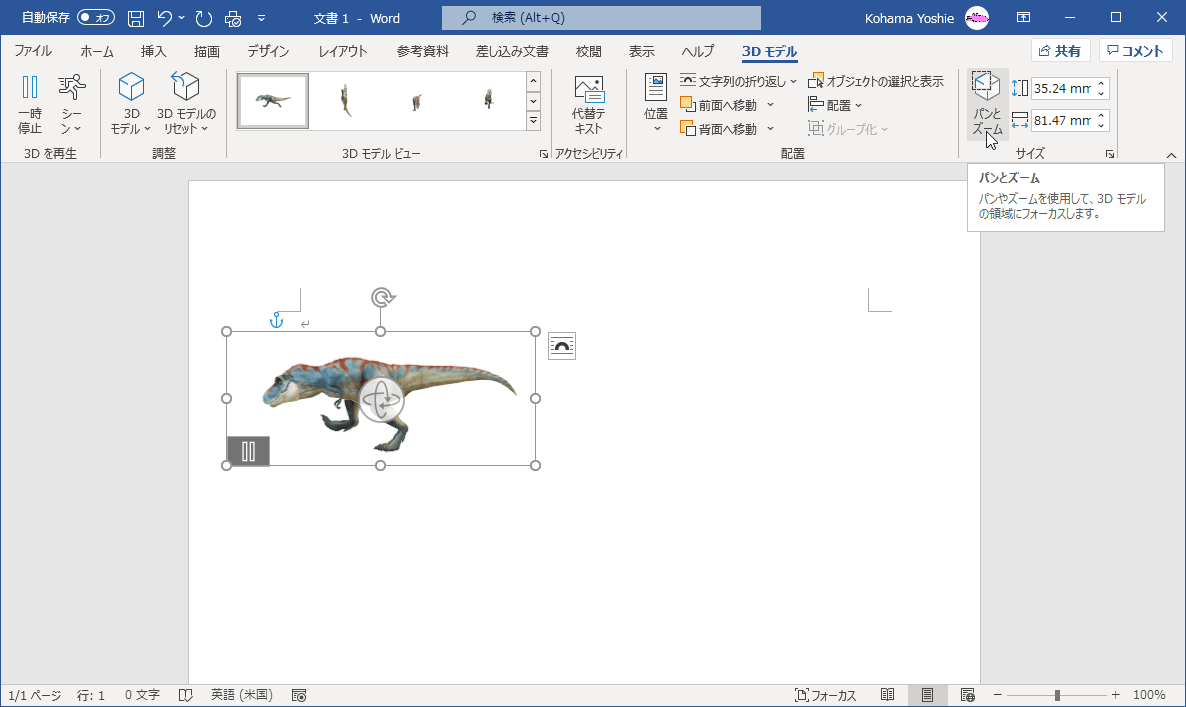
- 3Dモデルビュー領域内にマウスを移動すると、下の図のように移動の形状
 になります。
になります。
- そのままドラッグすることで3Dモデルが移動します。

3Dモデルを拡大/縮小する
- 対象となる3Dモデルを選択し、[3Dモデル]タブの[サイズ]グループの[パン/ズーム]をクリックします。
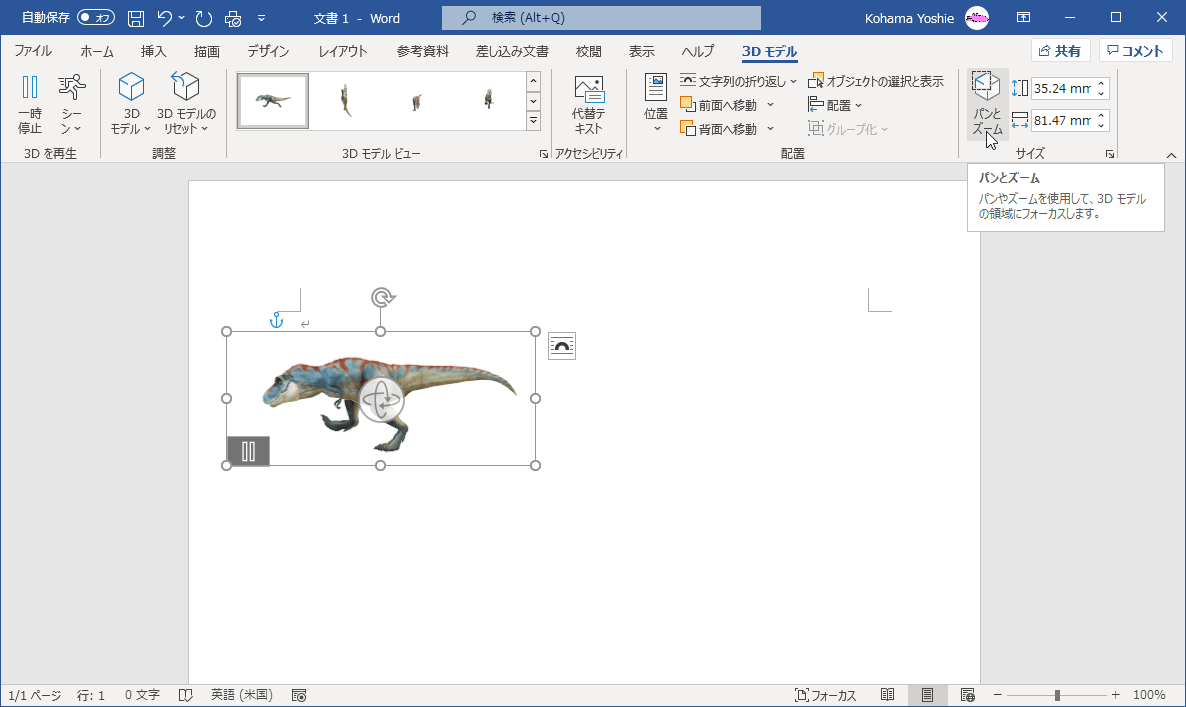
-
3Dモデルビュー領域の右辺にあるズーム矢印
 にマウスを重ねると、下の図のようにマウスポインターが
にマウスを重ねると、下の図のようにマウスポインターが 拡大/縮小の形状になります。
拡大/縮小の形状になります。
- 上方向にドラッグすることで3Dモデルが拡大します。

- 一方、下方向にドラッグすると3Dモデルが縮小されます。

スポンサーリンク
INDEX
異なるバージョンの記事
コメント
※技術的な質問はMicrosoftコミュニティで聞いてください!

